Zoom : Comment se renommer

Découvrez à quel point il est facile de changer votre nom lors d'une réunion Zoom, que vous y soyez déjà. Conseils adaptés aux débutants.

À moins que vous ne souhaitiez participer à une réunion tout seul, il est préférable d'inviter d'autres personnes. Vous pouvez envoyer l'invitation par e-mail créée par Zoom lorsque vous planifiez une réunion, mais il existe d'autres options. Par exemple, vous pouvez supprimer l'e-mail et copier les informations de la réunion pour les envoyer via WhatsApp.
Si vous souhaitez faciliter la connexion de vos invités à une réunion Zoom, vous pouvez également essayer de leur envoyer un lien. Ainsi, vos invités n'auront qu'à appuyer sur le lien et ils auront accès à votre réunion.
Comment envoyer un lien d'invitation à une réunion Zoom
Cette fois-ci, j'ai invité un ami à une réunion Zoom. Elle m'a envoyé un message disant qu'elle avait du mal à entrer. Je lui ai dit de revérifier l'identifiant et le mot de passe, mais elle avait toujours des problèmes. Ce n'est que lorsque je lui ai envoyé le lien de la réunion Zoom qu'elle a pu se connecter.
C'est pourquoi c'est une bonne idée de savoir où vous pouvez trouver le lien d'invitation pour l'envoyer à vos invités s'ils rencontrent ce problème. Même si vous êtes au milieu d'une réunion, vous pouvez toujours y accéder et l'envoyer.
Où trouver le lien d'invitation Zoom - Windows 10
Si vous planifiez une réunion Zoom sur le bureau, vous devrez remplir les informations nécessaires. Vous devrez ajouter :
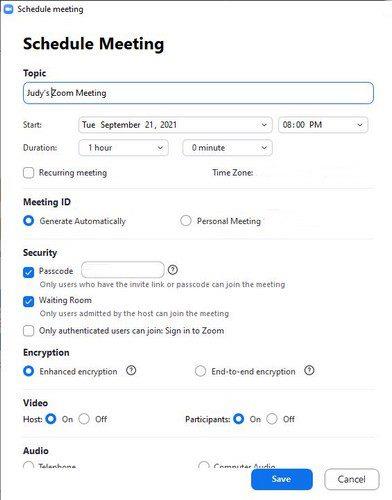
Une fois que vous avez ajouté les informations nécessaires, il vous sera demandé (par Zoom) d'accéder à votre compte Google afin que la réunion puisse être publiée sur votre calendrier. Une fois que vous avez accordé l'accès à Google, vous verrez un aperçu des informations qui seront publiées. Le lien d'invitation se trouvera sous l'onglet Détails de l'événement en haut et encore là où les informations sur la réunion sont publiées.
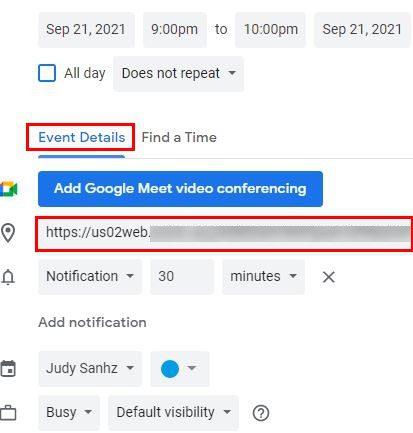
De plus, si vous souhaitez envoyer une invitation à certains, vous pouvez utiliser le client de bureau. Si la réunion est prévue pour aujourd'hui, vous la verrez immédiatement, mais si ce n'est pas le cas, cliquez sur l'onglet Réunions en haut.
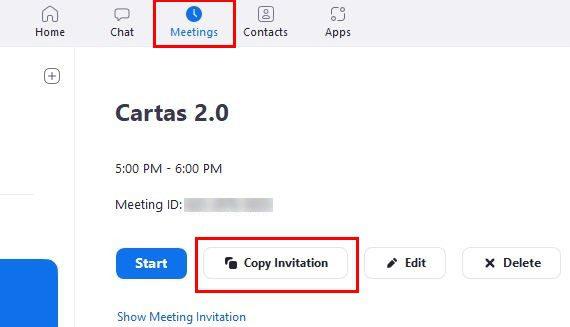
Utilisation du site Web
Si vous vous êtes connecté à votre compte pour régler certains paramètres et que vous vous souvenez que vous devez envoyer les informations d'invitation, vous pouvez le faire à partir de là. Une fois que vous êtes connecté au site officiel de Zoom, cliquez sur l'onglet Réunions à gauche. Vous verrez une liste de vos réunions précédentes ou à venir sur la droite.
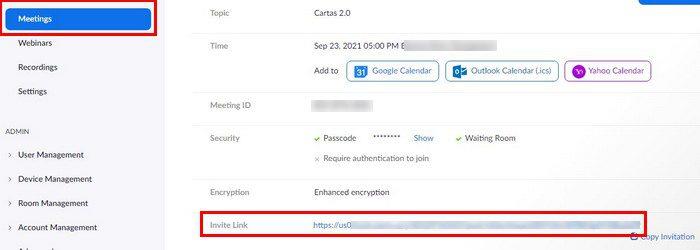
À droite du lien, vous verrez une option Copier l'invitation. Cliquez dessus, puis partagez-le comme vous le souhaitez.
Lors d'une réunion
Si quelqu'un a du mal à entrer dans la réunion Zoom, vous pouvez trouver le lien d'invitation en cliquant sur Participants > Inviter. Après avoir cliqué sur le menu déroulant Inviter, une nouvelle fenêtre apparaîtra avec une option pour copier le lien d'invitation. Ce sera en bas à gauche de la fenêtre.
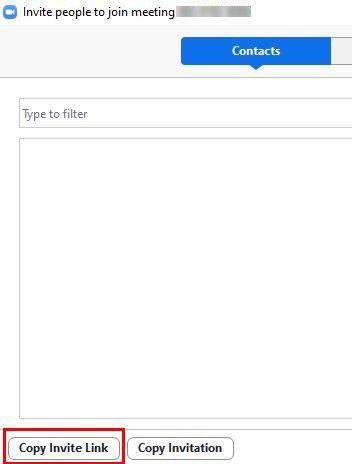
Vous verrez un message en jaune vous informant que le lien d'invitation a été copié. C'est maintenant à vous de décider comment envoyer le lien d'invitation.
Comment trouver le lien Invite Zoom sur Android
Si vous avez décidé de ne pas envoyer d'e-mail en tant qu'invitation et que vous souhaitez l'envoyer via WhatsApp ou Signal, vous pouvez trouver l'invitation en procédant comme suit. Ouvrez l'application Zoom et appuyez sur l'onglet Réunions en bas. Choisissez la réunion dont vous souhaitez copier le lien d'invitation et appuyez sur le bouton Inviter.
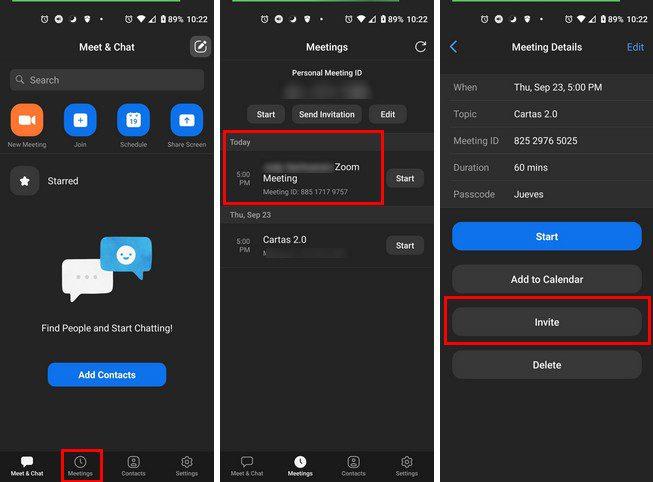
Parmi les trois options, appuyez sur l'option Copier dans le presse-papiers. Maintenant, si vous souhaitez le partager via votre application de messagerie préférée, appuyez longuement sur la zone de texte et collez-le pour envoyer l' invitation à la réunion Zoom . Si jamais vous souhaitez utiliser votre ID de réunion personnel, vous le trouverez dans l'onglet Réunions en haut.
Conclusion
Même si une réunion a déjà commencé, vous pouvez toujours copier et partager les informations de la réunion. Vous pouvez également le copier et l'envoyer dès que la réunion est planifiée, mais si vous préférez le faire plus tard, vous le pouvez. Il est bon de savoir que vous avez plus d'une option lorsqu'il s'agit de copier le lien. Comment pensez-vous que vous allez le copier ? Partagez vos réflexions dans les commentaires ci-dessous et n'oubliez pas de partager l'article avec d'autres sur les réseaux sociaux.
Découvrez à quel point il est facile de changer votre nom lors d'une réunion Zoom, que vous y soyez déjà. Conseils adaptés aux débutants.
Découvrez tout ce que le centre de contrôle d'iPadOS 15 et comment le personnaliser à votre guise en toute simplicité.
Fatigué de devoir gérer ce délai de 40 minutes ? Voici quelques conseils que vous pouvez essayer de contourner et de profiter de ces minutes Zoom supplémentaires.
Si Microsoft Teams n'a pas réussi à mettre à jour votre profil, accédez à la page de votre compte Microsoft et supprimez votre numéro de mobile comme moyen de connexion.
Découvrez ce qu'il y a à savoir sur la mise en sourdine de tout le monde lors d'une réunion Zoom et comment vous réactiver pour Windows et Android.
Les utilisateurs d'Adobe Acrobat Reader ont généralement des problèmes où l'option Enregistrer sous ne fonctionne pas. Au lieu de cela, une fenêtre vide apparaît. Vous pouvez généralement résoudre ce problème
Découvrez toutes les façons dont vous pouvez inviter d'autres personnes à vos réunions Zoom sur votre ordinateur Windows ou votre appareil Android.
Si les appels sortants Teams ne fonctionnent pas, vérifiez si vous pouvez passer des appels via l'application Web. Si le problème persiste, contactez votre administrateur.
Effacez l'encombrement des listes de lecture Spotify inutilisées et sachez comment vous pouvez les effacer. Essayez ces quelques étapes utiles.
Découvrez tout ce qu'il y a à savoir sur la nouvelle fonctionnalité Focus pour iPadOS 15 et utilisez-la au maximum. Devenez un maître Focus.
Gardez le contrôle et découvrez comment créer et supprimer vos profils Netflix grâce à ce didacticiel adapté aux débutants.
Si vous ne pouvez pas regarder Netflix sur votre Chromebook, redémarrez votre ordinateur portable, mettez à jour ChromeOS et réinstallez l'application Netflix.
Vous pouvez configurer les réunions Zoom Rooms pour qu'elles démarrent et se terminent automatiquement en fonction du calendrier associé à la salle respective.
Voici comment tirer le meilleur parti de vos listes de lecture Spotify en appliquant ces conseils utiles. Voici comment devenir le maître de la playlist.
Pour désactiver automatiquement les participants à la réunion Zoom, accédez à Options avancées, puis sélectionnez Désactiver les participants à l'entrée.
Effacez tous ces titres embarrassants de votre Netflix, continuez à regarder la liste sur votre ordinateur et votre appareil Android.
Profitez des informations LinkedIn que vous pouvez trouver lorsque vous utilisez Microsoft Word. Voici quelques précieux conseils à retenir.
Renverser du texte dans PowerPoint est plus facile que vous ne le pensez. Essayez ces méthodes adaptées aux débutants pour faire pivoter le texte dans n'importe quelle direction.
Si vous souhaitez qu'Outlook télécharge automatiquement les images des e-mails, modifiez les paramètres de votre centre de gestion de la confidentialité et activez le téléchargement automatique.
Découvrez les côtés positifs et négatifs de l'utilisation d'un identifiant de réunion personnel pour vos réunions Zoom. Voici ce que vous devez savoir.
Vous avez des fichiers RAR que vous souhaitez convertir en fichiers ZIP ? Découvrez comment convertir un fichier RAR en format ZIP.
Avez-vous besoin de planifier des réunions récurrentes sur MS Teams avec les mêmes membres de l’équipe ? Découvrez comment configurer une réunion récurrente dans Teams.
Nous vous montrons comment changer la couleur de surlignage pour le texte et les champs de texte dans Adobe Reader avec ce tutoriel étape par étape.
Dans ce tutoriel, nous vous montrons comment modifier le paramètre de zoom par défaut dans Adobe Reader.
Spotify peut être agaçant s
Si LastPass ne parvient pas à se connecter à ses serveurs, effacez le cache local, mettez à jour le gestionnaire de mots de passe et désactivez les extensions de votre navigateur.
Microsoft Teams ne prend actuellement pas en charge la diffusion de vos réunions et appels sur votre TV nativement. Mais vous pouvez utiliser une application de mise en miroir d’écran.
Découvrez comment réparer le code d
Vous vous demandez comment intégrer ChatGPT dans Microsoft Word ? Ce guide vous montre exactement comment le faire avec l’add-in ChatGPT pour Word en 3 étapes simples.
Gardez le cache de votre navigateur Google Chrome vide avec ces étapes.

























